在开始测评前看了官方在B站的培训视频,了解板子和提供的例程和SDK结构,实际看完后感觉了解有限。万事开头难,先从厂家给出的例程开始吧,省去自己去琢磨建工程的繁琐步骤,然后正常是去烧录和运行例程程序,烧录厂家不建议用仿真器,而使用ISP方式,这样的还是比较少见(可能和自己长久的工作经历有关),觉得还是比较奇怪,厂家解释是双核MCU所以有此建议。第二个是编译好的文件,不能直接用与ISP烧录,而是要安装python,看过视频和资料发现是下载和安装 Python ,用于编译后增加头文件以执行烧录;文档里面解释是
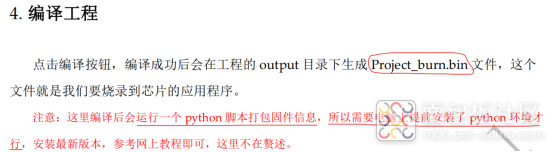
以前开发时未有此种操作,具体为什么要这么操作,底层逻辑是怎样的,没能去研究。对于不熟悉的伙伴实际还是觉得比较奇怪,python脚本到底干了撒,需要去研究。说到这里需要做的必要工作就是安装了keil(5.3版本及以上,这个非常重要),另外就是必须要安装python,下载python安装包的时候注意要选择自动修改系统环境变量,不然要手动修改,如果忘记了可能又得折腾半天,另外ICP引脚和ISP引脚功能复用的问题,需要非常注意,不然烧录又是一个大关。总体来说,比以往的开发稍显繁琐。
在进行开发的时候想实现的是显示屏控制播放,能显示歌词,实际效果就是指令控制进行离线播放,当然设想蓝牙通讯直接播放,显示屏刷新歌词,这比较合适,也是后面的课题。
鉴于之前都是从事逆变器相关开发,突然来上手音频播放和micropython的移植,以及shell的移植还是要花很多功夫,研究了比较早网友qinyunti的帖子,也是收获良多,了解了自己以前未了解的领域。
首先是找一个扬声器,第一想到的是小朋友的坏电子琴的扬声器,结果拆了后把电子琴又修好了,拆其来用的想法被迫终止,小朋友拿着修好的电子琴玩的不亦乐乎,也不忍去拆这个玩具了,想想还有那个仿手机的玩具有扬声器,小朋友说是坏了,结果装上电池有能用了,去哪里找这扬声器呢,最后想到前两年买的玩具灯笼好像有一个扬声器,而灯笼确实坏了,扔一边了,拆出来正好可用。扬声器是有了,这玩意到地分不分正负,而扬声器上竟然也没标正负,最后查阅资料是正负反了不会烧扬声器,当时还多怕一不小心给烧坏了,没得玩。这下好了可以随便折腾,正反弄错情况下音质会有所不同,想想大不了到时候听听,那边好听就怎么接了,找了两个杜邦线接起来一插,扬声器准备好,完事。
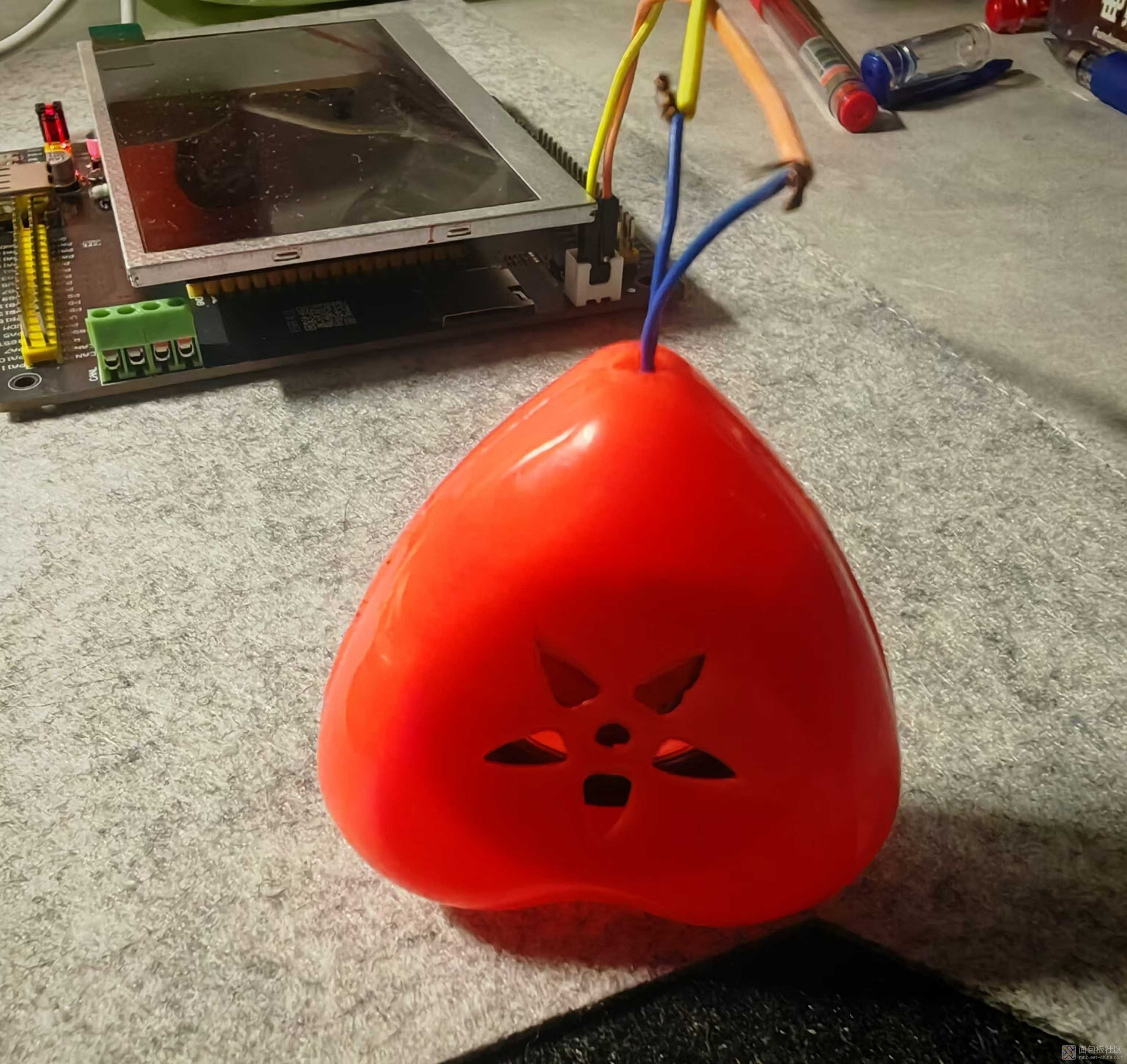
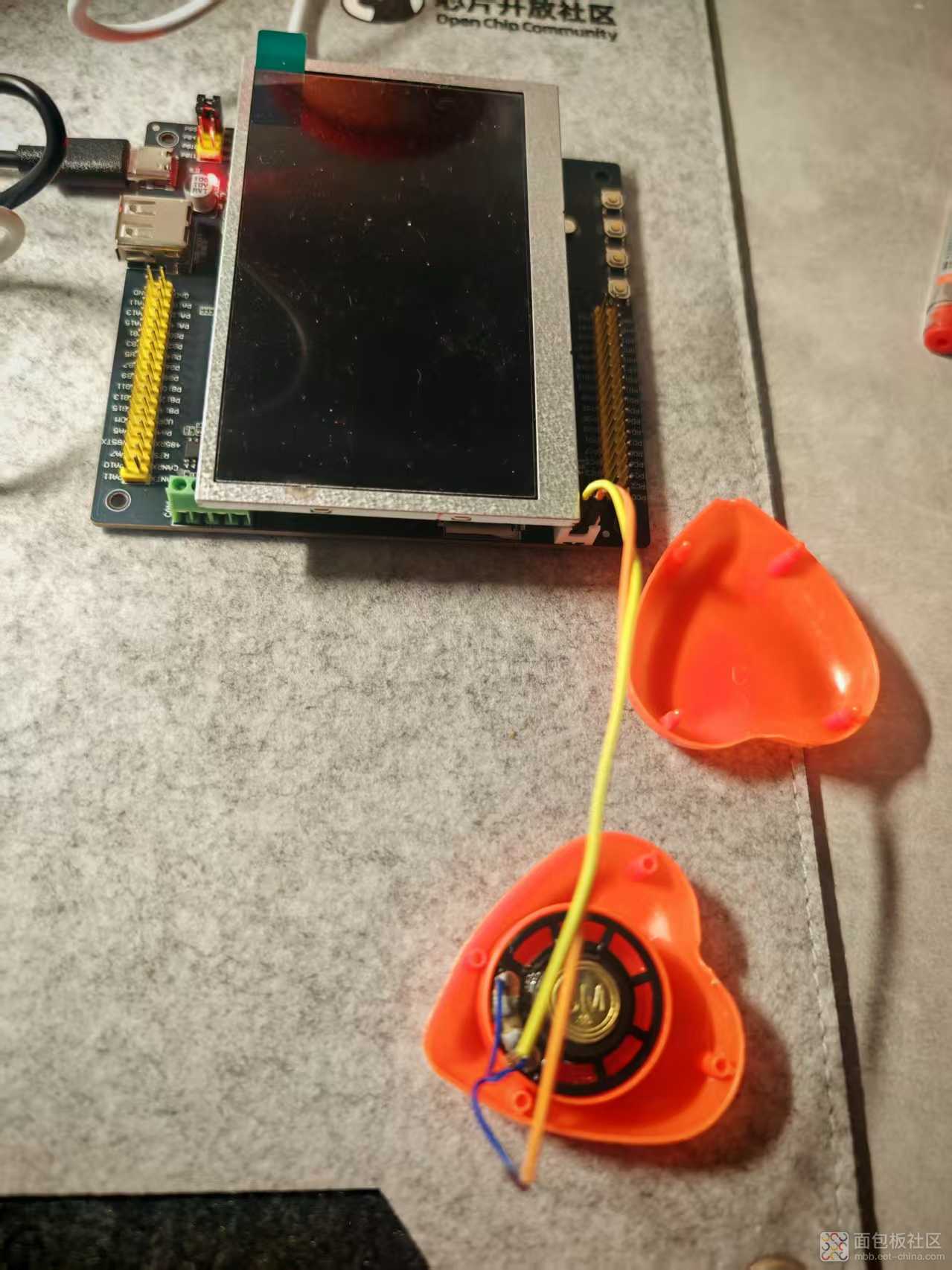
然后就是烧录开源工程文件,烧录的时候选择芯片系列和串口波特率选择需要注意,波特率921600bps,芯片系列这就不用说了,点击烧写后需要复位MCU,烧录过程遇到了问题,就是连接失败,直接不能进入ISP操作,这时候只需要来回多试几下就行。
然后就是串口通信终端,我使用了ECOM和SecureCRT都是可以正常使用的。 主要是使用xmodem对wav文件进行传输,传输的速率比较慢,需要耐心等待。
首先使用help命令进入SHELL查看支持的指令。
对其中部分指令进行了测试,比如查看目录下的文件ls,删除目录下的文件rm,以及查看任务的ps及查看剩余空间的free,上传wav音频文件 dacplay、 dacvolume 等指令。
如下是在shell中传送音频文件(xmodem协议),然后是调用播放命令。
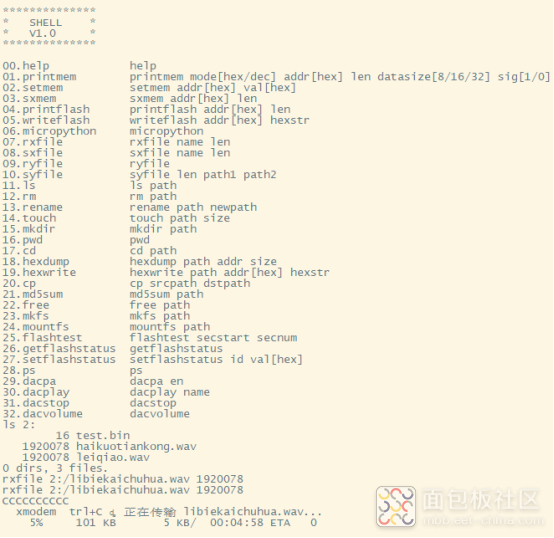
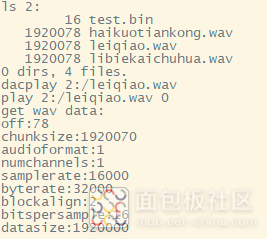
Shell中调用micropython命令,进入micropthon界面,导入pyb模块,创建实例,然后指定播放文件。播放流畅,芯片功能强大,待开发性强。
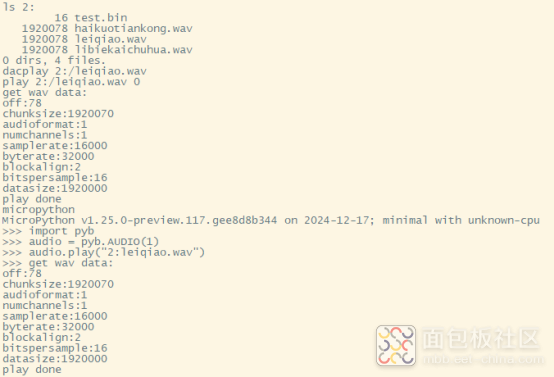
针对这个比较差的扬声器dacvolume 调到10就差不多,再大就破音了。
视频审核慢就不上传了。




 /4
/4 

